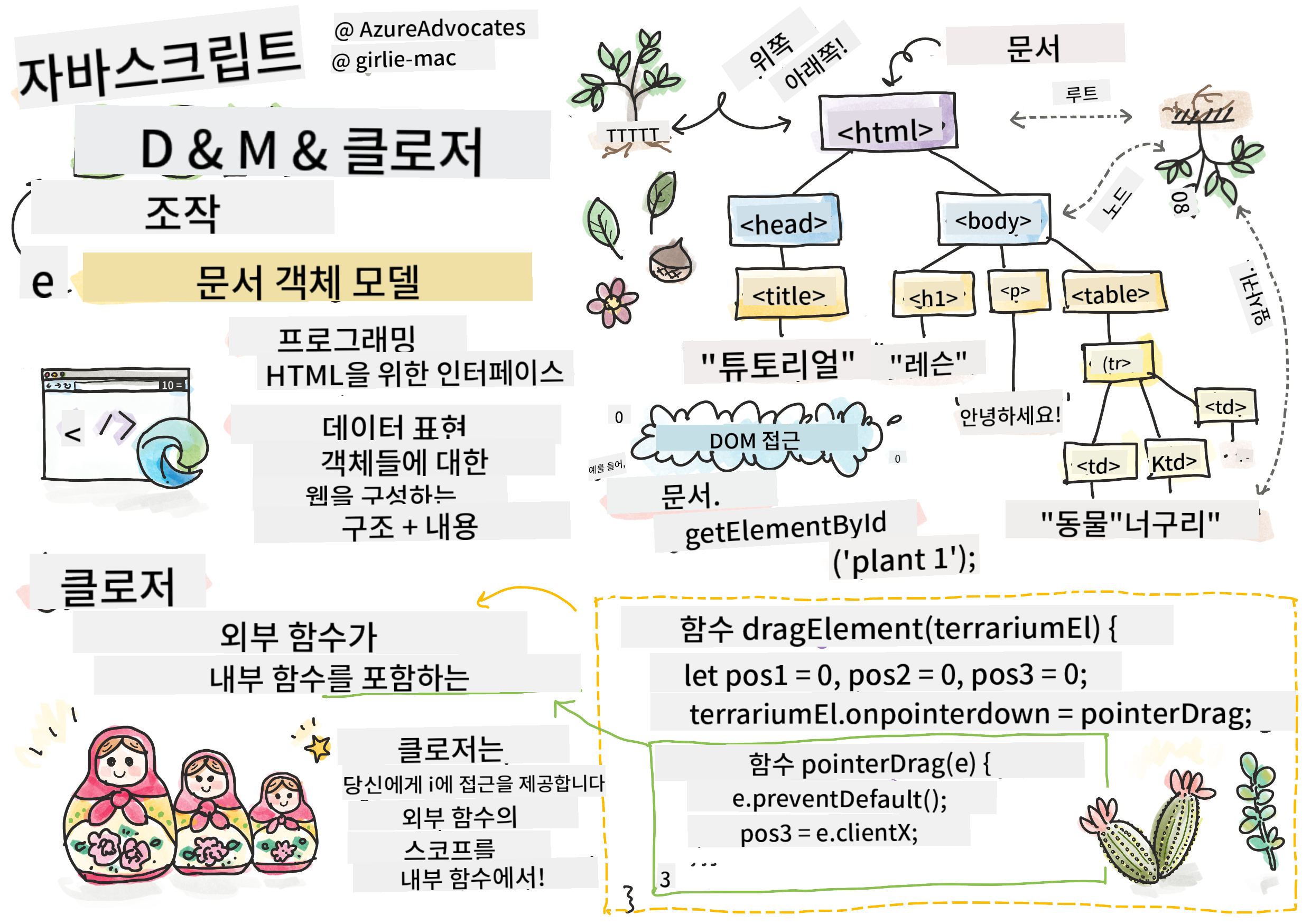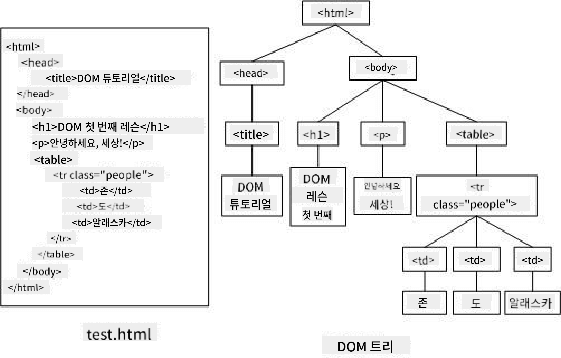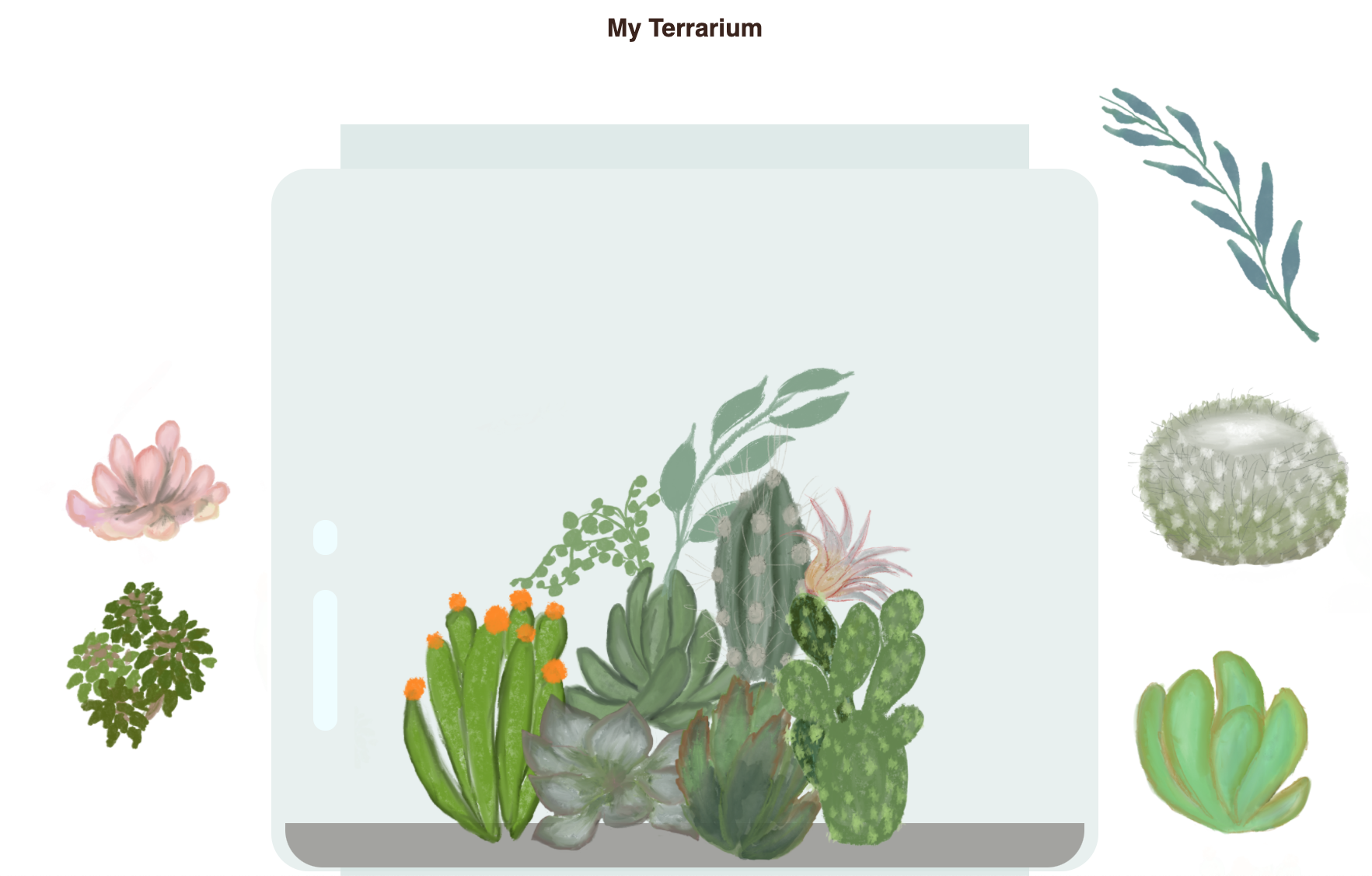14 KiB
테라리움 프로젝트 Part 3: DOM 조작과 클로저
스케치노트: Tomomi Imura
강의 전 퀴즈
소개
DOM, 즉 "문서 객체 모델(Document Object Model)"을 조작하는 것은 웹 개발의 핵심 요소입니다. MDN에 따르면, "문서 객체 모델(DOM)은 웹 문서의 구조와 내용을 구성하는 객체들의 데이터 표현입니다." DOM 조작의 어려움은 종종 JavaScript 프레임워크를 사용하여 DOM을 관리하게 된 주요 이유 중 하나였지만, 이번에는 순수 JavaScript로 직접 관리해 보겠습니다!
또한, 이번 강의에서는 JavaScript 클로저의 개념을 소개합니다. 클로저는 다른 함수에 의해 감싸진 함수로, 내부 함수가 외부 함수의 스코프에 접근할 수 있도록 합니다.
JavaScript 클로저는 방대하고 복잡한 주제입니다. 이번 강의에서는 테라리움 코드에서 클로저를 사용하는 가장 기본적인 아이디어를 다룹니다. 클로저는 내부 함수와 외부 함수가 특정 방식으로 구성되어 내부 함수가 외부 함수의 스코프에 접근할 수 있도록 합니다. 이 작동 방식에 대한 더 많은 정보는 상세 문서를 참고하세요.
우리는 클로저를 사용하여 DOM을 조작할 것입니다.
DOM을 웹 페이지 문서를 조작할 수 있는 모든 방법을 나타내는 트리로 생각해 보세요. 다양한 API(Application Program Interfaces)가 작성되어 프로그래머가 선택한 프로그래밍 언어를 사용하여 DOM에 접근하고, 이를 편집, 변경, 재배열 및 관리할 수 있습니다.
DOM과 이를 참조하는 HTML 마크업의 표현. 출처: Olfa Nasraoui
이번 강의에서는 JavaScript를 작성하여 사용자가 페이지에서 식물을 조작할 수 있도록 하는 인터랙티브 테라리움 프로젝트를 완성할 것입니다.
사전 준비
테라리움의 HTML과 CSS가 준비되어 있어야 합니다. 이번 강의가 끝날 때쯤, 사용자가 식물을 드래그하여 테라리움 안팎으로 이동할 수 있게 될 것입니다.
작업
테라리움 폴더에 script.js라는 새 파일을 생성하세요. 이 파일을 <head> 섹션에 가져옵니다:
<script src="./script.js" defer></script>
참고: 외부 JavaScript 파일을 HTML 파일에 가져올 때
defer를 사용하여 HTML 파일이 완전히 로드된 후 JavaScript가 실행되도록 합니다.async속성을 사용할 수도 있지만, 우리의 경우 드래그 스크립트를 실행하기 전에 HTML 요소가 완전히 준비되어야 하므로defer를 사용하는 것이 중요합니다.
DOM 요소
먼저, DOM에서 조작하려는 요소에 대한 참조를 생성해야 합니다. 우리의 경우, 사이드바에 있는 14개의 식물입니다.
작업
dragElement(document.getElementById('plant1'));
dragElement(document.getElementById('plant2'));
dragElement(document.getElementById('plant3'));
dragElement(document.getElementById('plant4'));
dragElement(document.getElementById('plant5'));
dragElement(document.getElementById('plant6'));
dragElement(document.getElementById('plant7'));
dragElement(document.getElementById('plant8'));
dragElement(document.getElementById('plant9'));
dragElement(document.getElementById('plant10'));
dragElement(document.getElementById('plant11'));
dragElement(document.getElementById('plant12'));
dragElement(document.getElementById('plant13'));
dragElement(document.getElementById('plant14'));
여기서 무슨 일이 일어나고 있을까요? 문서를 참조하여 특정 Id를 가진 요소를 DOM에서 찾고 있습니다. HTML 첫 번째 강의에서 각 식물 이미지에 개별 Id를 부여했던 것을 기억하시나요? 이제 그 작업이 유용하게 쓰입니다. 각 요소를 식별한 후, 이를 곧 작성할 dragElement라는 함수에 전달합니다. 이렇게 하면 HTML의 요소가 드래그 가능해지거나 곧 가능해질 것입니다.
✅ 왜 요소를 Id로 참조할까요? CSS 클래스가 아닌 이유는 무엇일까요? 이전 CSS 강의를 참고하여 이 질문에 답해 보세요.
클로저
이제 dragElement 클로저를 생성할 준비가 되었습니다. 클로저는 내부 함수 하나 이상을 포함하는 외부 함수입니다.
클로저는 하나 이상의 함수가 외부 함수의 스코프에 접근해야 할 때 유용합니다. 예를 들어:
function displayCandy(){
let candy = ['jellybeans'];
function addCandy(candyType) {
candy.push(candyType)
}
addCandy('gumdrops');
}
displayCandy();
console.log(candy)
이 예제에서 displayCandy 함수는 이미 존재하는 배열에 새로운 사탕 유형을 추가하는 함수를 감싸고 있습니다. 이 코드를 실행하면 candy 배열은 정의되지 않은 상태가 됩니다. 이는 배열이 클로저의 로컬 변수이기 때문입니다.
✅ candy 배열을 어떻게 접근 가능하게 만들 수 있을까요? 배열을 클로저 외부로 이동해 보세요. 이렇게 하면 배열이 전역 변수가 되어 클로저의 로컬 스코프에만 제한되지 않습니다.
작업
script.js의 요소 선언 아래에 다음과 같은 함수를 생성하세요:
function dragElement(terrariumElement) {
//set 4 positions for positioning on the screen
let pos1 = 0,
pos2 = 0,
pos3 = 0,
pos4 = 0;
terrariumElement.onpointerdown = pointerDrag;
}
dragElement는 스크립트 상단에서 선언된 terrariumElement 객체를 가져옵니다. 그런 다음, 함수에 전달된 객체에 대해 로컬 위치를 0으로 설정합니다. 이러한 로컬 변수는 각 요소에 드래그 앤 드롭 기능을 추가하면서 조작됩니다. 테라리움은 이러한 드래그된 요소들로 채워질 것이므로, 요소들이 배치된 위치를 추적해야 합니다.
또한, 이 함수에 전달된 terrariumElement는 pointerdown 이벤트를 할당받습니다. 이는 DOM 관리를 돕기 위해 설계된 웹 API의 일부입니다. onpointerdown은 버튼이 눌리거나, 우리의 경우 드래그 가능한 요소가 터치될 때 실행됩니다. 이 이벤트 핸들러는 몇 가지 예외를 제외하고 웹 및 모바일 브라우저에서 작동합니다.
✅ 이벤트 핸들러 onclick은 브라우저 간 지원이 훨씬 더 많습니다. 그런데 왜 여기서 사용하지 않을까요? 생성하려는 화면 상호작용의 정확한 유형에 대해 생각해 보세요.
Pointerdrag 함수
terrariumElement는 드래그할 준비가 되었습니다. onpointerdown 이벤트가 실행되면, pointerDrag 함수가 호출됩니다. 이 함수를 다음 줄 바로 아래에 추가하세요: terrariumElement.onpointerdown = pointerDrag;:
작업
function pointerDrag(e) {
e.preventDefault();
console.log(e);
pos3 = e.clientX;
pos4 = e.clientY;
}
여기서 몇 가지 일이 발생합니다. 먼저, e.preventDefault();를 사용하여 pointerdown 시 기본적으로 발생하는 이벤트를 방지합니다. 이렇게 하면 인터페이스의 동작을 더 잘 제어할 수 있습니다.
스크립트 파일을 완전히 작성한 후 이 줄을 제거하고 실행해 보세요. 어떤 일이 발생하나요?
둘째, 브라우저 창에서 index.html을 열고 인터페이스를 검사합니다. 식물을 클릭하면 'e' 이벤트가 캡처되는 것을 볼 수 있습니다. 이벤트를 자세히 살펴보면, 하나의 pointerdown 이벤트로 얼마나 많은 정보가 수집되는지 확인할 수 있습니다!
다음으로, 로컬 변수 pos3와 pos4가 e.clientX로 설정되는 것을 확인하세요. 검사 창에서 e 값을 찾을 수 있습니다. 이 값들은 클릭하거나 터치한 순간 식물의 x, y 좌표를 캡처합니다. 식물을 클릭하고 드래그할 때의 동작을 세밀하게 제어하려면 이러한 좌표를 추적해야 합니다.
✅ 왜 이 전체 앱이 하나의 큰 클로저로 작성되었는지 점점 더 명확해지고 있나요? 그렇지 않다면, 14개의 드래그 가능한 식물 각각에 대해 스코프를 어떻게 유지할 수 있을까요?
초기 함수를 완료하려면 pos4 = e.clientY 아래에 두 개의 포인터 이벤트 조작을 더 추가하세요:
document.onpointermove = elementDrag;
document.onpointerup = stopElementDrag;
이제 포인터를 이동할 때 식물이 함께 드래그되도록 하고, 식물을 선택 해제할 때 드래그 제스처가 중지되도록 지정합니다. onpointermove와 onpointerup은 모두 onpointerdown과 동일한 API의 일부입니다. 아직 elementDrag와 stopElementDrag 함수가 정의되지 않았으므로, 이를 다음에 작성하세요.
elementDrag와 stopElementDrag 함수
클로저를 완료하려면 식물을 드래그할 때와 드래그를 멈출 때의 동작을 처리하는 두 개의 내부 함수를 추가해야 합니다. 원하는 동작은 언제든지 식물을 드래그하여 화면 어디에나 배치할 수 있는 것입니다. 이 인터페이스는 매우 자유롭게 설계되어(예: 드롭존 없음) 식물을 추가, 제거 및 재배치하여 원하는 대로 테라리움을 디자인할 수 있습니다.
작업
pointerDrag의 닫는 중괄호 바로 아래에 elementDrag 함수를 추가하세요:
function elementDrag(e) {
pos1 = pos3 - e.clientX;
pos2 = pos4 - e.clientY;
pos3 = e.clientX;
pos4 = e.clientY;
console.log(pos1, pos2, pos3, pos4);
terrariumElement.style.top = terrariumElement.offsetTop - pos2 + 'px';
terrariumElement.style.left = terrariumElement.offsetLeft - pos1 + 'px';
}
이 함수에서는 초기 위치 1-4를 조정하는 많은 작업이 이루어집니다. 여기서 무슨 일이 일어나고 있을까요?
드래그하는 동안, pos1을 pos3(이전 단계에서 e.clientX로 설정)에서 현재 e.clientX 값을 뺀 값으로 재할당합니다. pos2도 유사한 작업을 수행합니다. 그런 다음, pos3와 pos4를 요소의 새로운 x, y 좌표로 재설정합니다. 드래그하면서 콘솔에서 이러한 변경 사항을 확인할 수 있습니다. 그런 다음, 식물의 CSS 스타일을 조작하여 새로운 위치를 기반으로 식물의 상단과 왼쪽 x, y 좌표를 설정합니다.
offsetTop과offsetLeft는 부모 요소를 기준으로 요소의 위치를 설정하는 CSS 속성입니다. 부모 요소는static으로 설정되지 않은 모든 요소가 될 수 있습니다.
위치 재계산을 통해 테라리움과 식물의 동작을 세밀하게 조정할 수 있습니다.
작업
인터페이스를 완성하기 위한 마지막 작업은 elementDrag의 닫는 중괄호 뒤에 stopElementDrag 함수를 추가하는 것입니다:
function stopElementDrag() {
document.onpointerup = null;
document.onpointermove = null;
}
이 작은 함수는 onpointerup과 onpointermove 이벤트를 재설정하여 식물의 진행을 다시 시작하거나 새 식물을 드래그할 수 있도록 합니다.
✅ 이 이벤트를 null로 설정하지 않으면 어떻게 될까요?
이제 프로젝트가 완료되었습니다!
🚀도전 과제
클로저에 새로운 이벤트 핸들러를 추가하여 식물에 더 많은 동작을 추가해 보세요. 예를 들어, 식물을 더블 클릭하여 맨 앞으로 가져오는 기능을 추가할 수 있습니다. 창의력을 발휘해 보세요!
강의 후 퀴즈
복습 및 자기 학습
화면에서 요소를 드래그하는 것은 사소해 보일 수 있지만, 이를 구현하는 방법은 다양하며 원하는 효과에 따라 많은 함정이 있을 수 있습니다. 사실, 드래그 앤 드롭 API라는 전체 API가 있습니다. 이번 모듈에서는 우리가 원하는 효과가 약간 달랐기 때문에 사용하지 않았지만, 이 API를 사용하여 자신의 프로젝트에서 무엇을 할 수 있는지 확인해 보세요.
포인터 이벤트에 대한 더 많은 정보는 W3C 문서와 MDN 웹 문서에서 확인하세요.
항상 CanIUse.com을 사용하여 브라우저 호환성을 확인하세요.
과제
면책 조항:
이 문서는 AI 번역 서비스 Co-op Translator를 사용하여 번역되었습니다. 정확성을 위해 최선을 다하고 있으나, 자동 번역에는 오류나 부정확성이 포함될 수 있습니다. 원본 문서의 원어 버전을 권위 있는 출처로 간주해야 합니다. 중요한 정보의 경우, 전문적인 인간 번역을 권장합니다. 이 번역 사용으로 인해 발생하는 오해나 잘못된 해석에 대해 당사는 책임을 지지 않습니다.